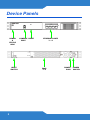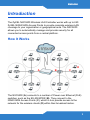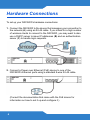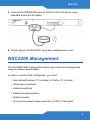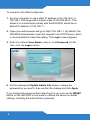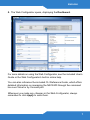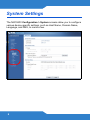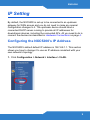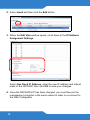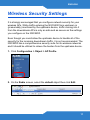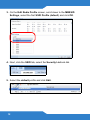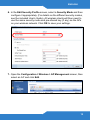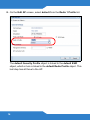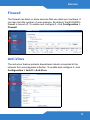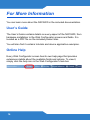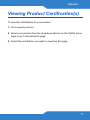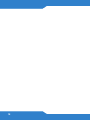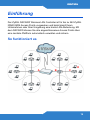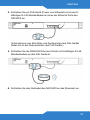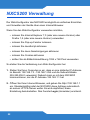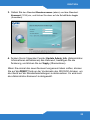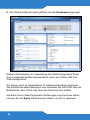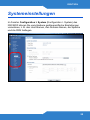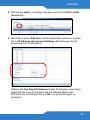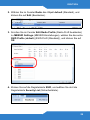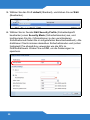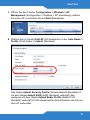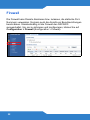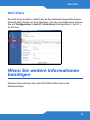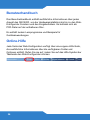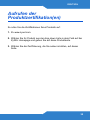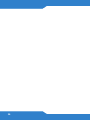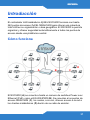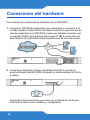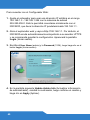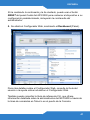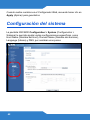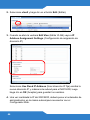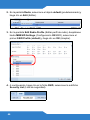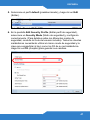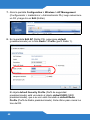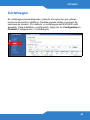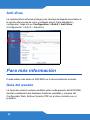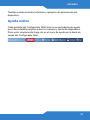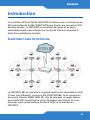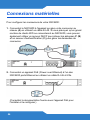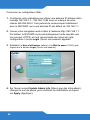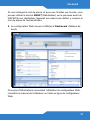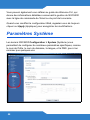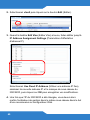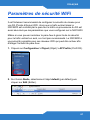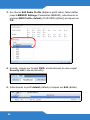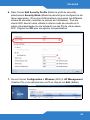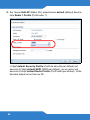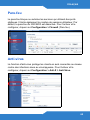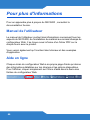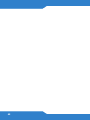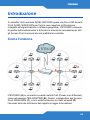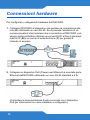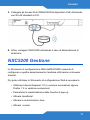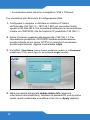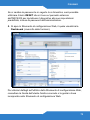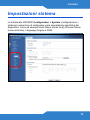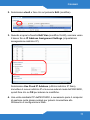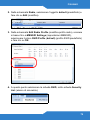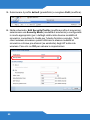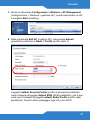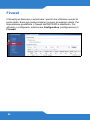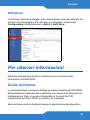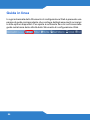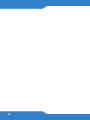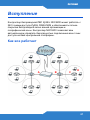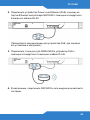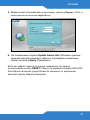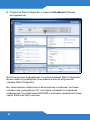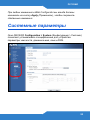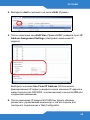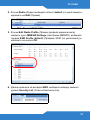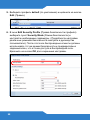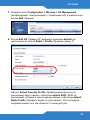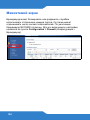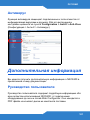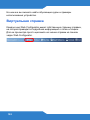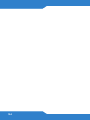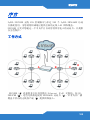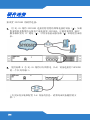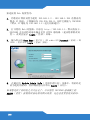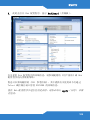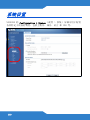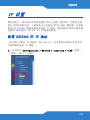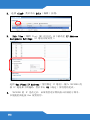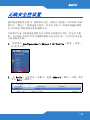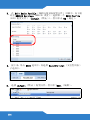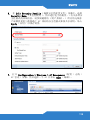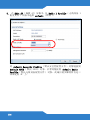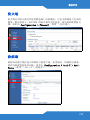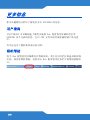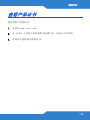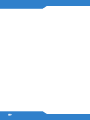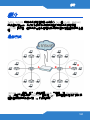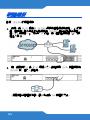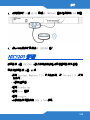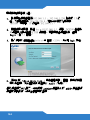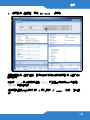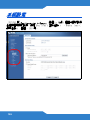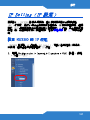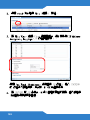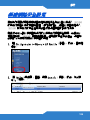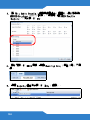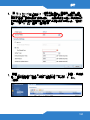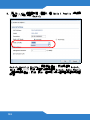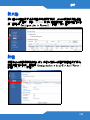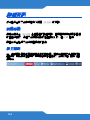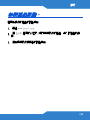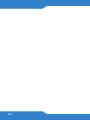La pagina sta caricando ...
La pagina sta caricando ...
La pagina sta caricando ...
La pagina sta caricando ...
La pagina sta caricando ...
La pagina sta caricando ...
La pagina sta caricando ...
La pagina sta caricando ...
La pagina sta caricando ...
La pagina sta caricando ...
La pagina sta caricando ...
La pagina sta caricando ...
La pagina sta caricando ...
La pagina sta caricando ...
La pagina sta caricando ...
La pagina sta caricando ...
La pagina sta caricando ...
La pagina sta caricando ...
La pagina sta caricando ...
La pagina sta caricando ...
La pagina sta caricando ...
La pagina sta caricando ...
La pagina sta caricando ...
La pagina sta caricando ...
La pagina sta caricando ...
La pagina sta caricando ...
La pagina sta caricando ...
La pagina sta caricando ...
La pagina sta caricando ...
La pagina sta caricando ...
La pagina sta caricando ...
La pagina sta caricando ...
La pagina sta caricando ...
La pagina sta caricando ...
La pagina sta caricando ...
La pagina sta caricando ...
La pagina sta caricando ...
La pagina sta caricando ...
La pagina sta caricando ...
La pagina sta caricando ...
La pagina sta caricando ...
La pagina sta caricando ...
La pagina sta caricando ...
La pagina sta caricando ...
La pagina sta caricando ...
La pagina sta caricando ...
La pagina sta caricando ...
La pagina sta caricando ...
La pagina sta caricando ...
La pagina sta caricando ...
La pagina sta caricando ...
La pagina sta caricando ...
La pagina sta caricando ...
La pagina sta caricando ...
La pagina sta caricando ...
La pagina sta caricando ...
La pagina sta caricando ...
La pagina sta caricando ...
La pagina sta caricando ...
La pagina sta caricando ...
La pagina sta caricando ...
La pagina sta caricando ...
La pagina sta caricando ...
La pagina sta caricando ...
La pagina sta caricando ...
La pagina sta caricando ...
La pagina sta caricando ...
La pagina sta caricando ...

ITALIANO
69
Introduzione
Il controller LAN wireless ZyXEL NXC5200 opera con fino a 240 Access
Point ZyXEL NWA5160N per fornire una copertura LAN wireless
completa all'organizzazione o all'area geografica. L'NXC5200 consente
di gestire automaticamente e di fornire la sicurezza necessaria per tutti
gli Access Point connessi da una piattaforma centrale.
Come funziona
L'NXC5200 (A) si connette a svariati switch PoE (Power over Ethernet),
come ad esempio l'ES-2024PWR (B). Questi, collegandosi agli Access
Point NWA5160N (C), a loro volta forniscono ai client wireless (D)
l'accesso alla rete all'interno del rispettivo raggio di broadcast.
ABC
D
ITALIANO

70
Connessioni hardware
Per configurare i collegamenti hardware dell'NXC5200:
1. Collegare l'NXC5200 al dispositivo che gestisce la connessione alla
rete (A) utilizzando un cavo RJ-45. Se si prevede l'esistenza di un
numero elevato di client wireless che si connettono all'NXC5200, può
essere anche preferibile utilizzare un server DHCP al fine di generare
indirizzi IP (B) e un server di autenticazione (C) per gestire le
richieste di accesso.
2. Collegare un dispositivo PoE (Power over Ethernet) a una delle porte
Ethernet dell'NXC5200 utilizzando un cavo RJ-45 standard a 8 fili.
(Consultare la documentazione fornita a corredo con il dispositivo
PoE per informazioni su come installarlo e configurarlo).
AB
C

ITALIANO
71
3. Collegare gli Access Point NWA5160N al dispositivo PoE utilizzando
cavi RJ-45 standard a 8 fili.
4. Infine, collegare l'NXC5200 utilizzando il cavo di alimentazione in
dotazione.
NXC5200 Gestione
Lo Strumento di configurazione Web dell'NXC5200 consente di
configurare e gestire semplicemente il sistema utilizzando un browser
Internet.
Per poter utilizzare lo Strumento di configurazione Web è necessario:
• Utilizzare Internet Explorer 7.0 (o versione successiva) oppure
Firefox 1.5 (o versione successiva)
• Permettere la visualizzazione delle finestre di pop-up
• Attivare JavaScript
• Attivare le autorizzazioni Java
• Attivare i cookie

72
• La risoluzione dello schermo consigliata è 1024 x 768 pixel
Per connettersi allo Strumento di configurazione Web:
1. Configurare il computer a utilizzare un indirizzo IP statico
nell'intervallo 192.168.1.3 - 192.168.1.254 con una subnet mask
uguale a 255.255.255.0. Ciò consente di instaurare la comunicazione
iniziale con l'NXC5200, che ha l'indirizzo IP predefinito 192.168.1.1.
2. Aprire il browser e passare alla pagina http://192.168.1.1. Per
impostazione predefinita, l'NXC5200 instrada automaticamente
questa richiesta al suo server HTTPS (si consiglia di conservare
questa impostazione). Appare la schermata Login.
3. Immettere
l'User Name (nome utente) predefinito (admin) e la Password
predefinita (1234), quindi fare clic sul pulsante Login (accedi).
4. Nella successiva schermata Update Admin Info (aggiorna
informazioni amministratore), cambiare la password in una a propria
scelta, quindi confermare la modifica e fare clic su Apply (applica).

ITALIANO
73
Se si cambia la password e in seguito la si dimentica, sarà possibile
utilizzare il tasto RESET che si trova sul pannello anteriore
dell'NXC5200 per ripristinare il dispositivo alle sue impostazioni
predefinite, inclusa la password dell'amministratore.
5. Si apre lo Strumento di configurazione Web, il quale visualizza la
Dashboard (cruscotto delle funzioni).
Per ulteriori dettagli sull'utilizzo dello Strumento di configurazione Web,
consultare la Guida dell'utente fornita a corredo o la guida in linea
incorporata nello Strumento di configurazione Web.

74
È possibile consultare anche la CLI Reference Guide (guida di
riferimento CLI) fornita, che contiene informazioni dettagliate sulla
gestione dell'NXC5200 da riga di comando via Telnet o tramite la porta
Console.
Ogni volta che si apporta una qualsiasi modifica nello Strumento di
configurazione Web, ricordare sempre di fare clic su Apply (applica) per
salvarle.

ITALIANO
75
Impostazioni sistema
Le schermate NXC5200 Configuration > System (configurazione >
sistema) consentono di configurare varie impostazioni specifiche del
dispositivo, come ad esempio Host Name (nome host), Domain Name
(nome dominio), Language (lingua) e DNS.

76
Impostazioni IP
Per impostazione predefinita, l'NXC5200 è configurato per essere
connesso a un gateway upstream per l'accesso WAN e non è
necessario apportare alcuna modifica di configurazione speciale. Il
dispositivo di upstream dovrebbe disporre di un server DHCP connesso
e in esecuzione per fornire tutti gli indirizzi IP per i dispositivi
downstream, inclusi gli AP connessi. Tutto ciò che occorre fare è
collegare i dispositivi così come descritto in Connessioni hardware a
pagina 70.
Configurazione dell'indirizzo IP dell'NXC5200
L'indirizzo IP predefinito dell'NXC5200 è 192.168.1.1. Questa sezione
illustra come cambiarlo per utilizzare un indirizzo IP che sia coerente con
la topologia della propria rete.
1. Fare clic su Configuration > Network > Interface > VLAN
(configurazione > rete> interfaccia > VLAN) .

ITALIANO
77
2. Selezionare vlan0 e fare clic sul pulsante Edit (modifica).
3. Quando si apre la finestra Edit Vlan (modifica VLAN), scorrere verso
il basso fino a IP Address Assignment Settings (impostazioni
assegnazione indirizzo IP).
Selezionare Use Fixed IP Address (utilizza indirizzo IP fisso),
immettere il nuovo indirizzo IP e la nuova subnet mask dell'NXC5200,
quindi fare clic su OK per salvare le modifiche.
4. Una volta cambiato l'IP dell'NXC5200, è necessario porre il computer
di gestione nella stessa subnet per potersi riconnettere allo
Strumento di configurazione Web.

78
Impostazioni di sicurezza
wireless
È vivamente consigliato configurare la sicurezza di rete per gli AP
wireless. Mentre il traffico che entra nell'NXC5200 dal dispositivo di
upstream viene, presumibilmente, monitorato dal dispositivo di upstream
stesso, il traffico che arriva in esso dagli AP di downstream è sicuro e
protetto solo secondo le impostazioni configurate sull'NXC5200.
Anche se è possibile consentire al dispositivo di upstream di gestire tutta
la sicurezza del traffico downstream in entrata, ciò non è consigliato.
L'NXC5200 dispone di una suite completa di sicurezza per le sue reti
wireless ed è consigliabile utilizzarlo per sollevare il dispositivo di
upstream di questo carico di lavoro.
1. Fare clic su Configuration > Object > AP Profile (configurazione >
oggetto > profilo AP).

ITALIANO
79
2. Nella schermata Radio, selezionare l'oggetto default (predefinito) e
fare clic su Edit (modifica).
3. Nella schermata Edit Radio Profile (modifica profilo radio), scorrere
in basso fino a MBSSID Settings (impostazioni MBSSID),
selezionare il primo SSID Profile (default) (profilo SSID predefinito)
e fare clic su OK.
4. A questo punto selezionare la scheda SSID, sotto-scheda Security
List (elenco di sicurezza).

80
5. Selezionare il profilo default (predefinito) e scegliere Edit (modifica).
6. Nella schermata Edit Security Profile (modifica profilo di sicurezza),
selezionare una Security Mode (modalità di sicurezza) e configurarla
in modo appropriato (per i dettagli relativi alle diverse modalità di
sicurezza, consultare la Guida per l'utente fornita a corredo). Tutti i
client wireless dovranno quindi utilizzare la stessa modalità di
sicurezza e chiave pre-shared (se esistente) degli AP sulla rete
wireless. Fare clic su OK per salvare le impostazioni.

ITALIANO
81
7. Aprire la schermata Configuration > Wireless > AP Management
(configurazione > Wireless > gestione AP), quindi selezionare un AP
e scegliere Edit (modifica).
8. Nella schermata Edit AP (modifica AP), selezionare default
(predefinito) dall'elenco Radio 1 Profile (profilo radio 1).
L'oggetto default Security Profile (profilo di sicurezza predefiniti)
viene collegato all'oggetto default SSID (SSID predefinito), che a sua
volta viene collegato all'oggetto default Radio Profile (profilo radio
predefinito). Questo ultimo passaggio lega tutti e tre all'AP.

82
Firewall
Il firewall può bloccare o autorizzare i servizi che utilizzano numeri di
porta statici. Esso può anche limitare il numero di sessioni utente. Per
impostazione predefinita, il firewall dell'NXC5200 è disattivato. Per
attivarlo e configurarlo, selezionare Configuration (configurazione) >
Firewall.

ITALIANO
83
Antivirus
La funzione antivirus protegge i client downstream connesso alla rete da
infezioni di virus/spyware. Per attivarlo e configurarlo, selezionare
Configuration (configurazione) > Anti-X > Anti-Virus.
Per ulteriori informazioni
Nella documentazione fornita in dotazione sono contenute altre
informazioni sull'NXC5200.
Guida dell'utente
La Guida dell'utente contiene i dettagli su ciascun aspetto dell'NXC5200,
dall'installazione hardware alle schermate e ai campi dello Strumento di
configurazione Web. La guida è disponibile in forma di file PDF
memorizzato sul disco fornito a corredo con il prodotto.
Esso contiene anche tutorial ed esempi di applicazione del dispositivo.

84
Guida in linea
In ogni schermata dello Strumento di configurazione Web è presente una
pagina di guida corrispondente che contiene dettagli esaurienti sui campi
e sulle opzioni disponibili. Per aprirla è sufficiente fare clic sull'icona della
guida nella barra delle attività dello Strumento di configurazione Web.

ITALIANO
85
Visualizzazione delle
certificazioni del prodotto
Per visualizzare le certificazione del prodotto:
1. Aprire la pagina www.zyxel.com.
2. Selezionare il prodotto dall'elenco di riepilogo a discesa nella Home
Page di ZyXEL per passare alla pagina del prodotto in questione.
3. Selezionare da questa pagina la certificazione che si desidera
visualizzare.
La pagina sta caricando ...
La pagina sta caricando ...
La pagina sta caricando ...
La pagina sta caricando ...
La pagina sta caricando ...
La pagina sta caricando ...
La pagina sta caricando ...
La pagina sta caricando ...
La pagina sta caricando ...
La pagina sta caricando ...
La pagina sta caricando ...
La pagina sta caricando ...
La pagina sta caricando ...
La pagina sta caricando ...
La pagina sta caricando ...
La pagina sta caricando ...
La pagina sta caricando ...
La pagina sta caricando ...
La pagina sta caricando ...
La pagina sta caricando ...
La pagina sta caricando ...
La pagina sta caricando ...
La pagina sta caricando ...
La pagina sta caricando ...
La pagina sta caricando ...
La pagina sta caricando ...
La pagina sta caricando ...
La pagina sta caricando ...
La pagina sta caricando ...
La pagina sta caricando ...
La pagina sta caricando ...
La pagina sta caricando ...
La pagina sta caricando ...
La pagina sta caricando ...
La pagina sta caricando ...
La pagina sta caricando ...
La pagina sta caricando ...
La pagina sta caricando ...
La pagina sta caricando ...
La pagina sta caricando ...
La pagina sta caricando ...
La pagina sta caricando ...
La pagina sta caricando ...
La pagina sta caricando ...
La pagina sta caricando ...
La pagina sta caricando ...
La pagina sta caricando ...
La pagina sta caricando ...
La pagina sta caricando ...
La pagina sta caricando ...
La pagina sta caricando ...
-
 1
1
-
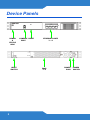 2
2
-
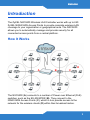 3
3
-
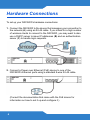 4
4
-
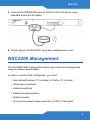 5
5
-
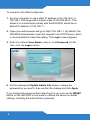 6
6
-
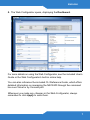 7
7
-
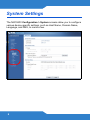 8
8
-
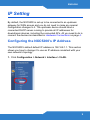 9
9
-
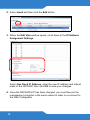 10
10
-
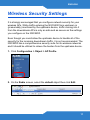 11
11
-
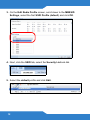 12
12
-
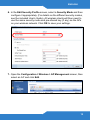 13
13
-
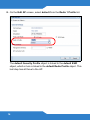 14
14
-
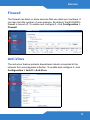 15
15
-
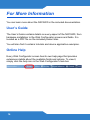 16
16
-
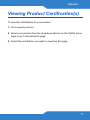 17
17
-
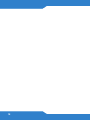 18
18
-
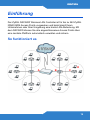 19
19
-
 20
20
-
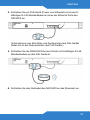 21
21
-
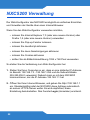 22
22
-
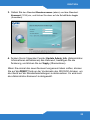 23
23
-
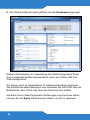 24
24
-
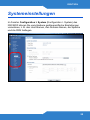 25
25
-
 26
26
-
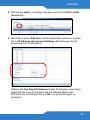 27
27
-
 28
28
-
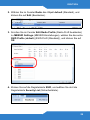 29
29
-
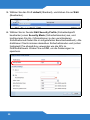 30
30
-
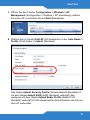 31
31
-
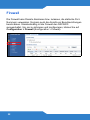 32
32
-
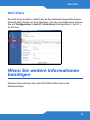 33
33
-
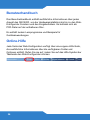 34
34
-
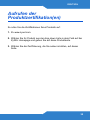 35
35
-
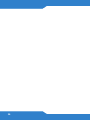 36
36
-
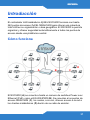 37
37
-
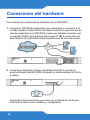 38
38
-
 39
39
-
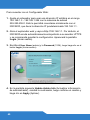 40
40
-
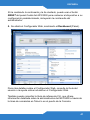 41
41
-
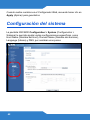 42
42
-
 43
43
-
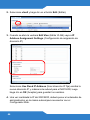 44
44
-
 45
45
-
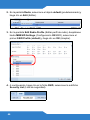 46
46
-
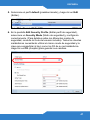 47
47
-
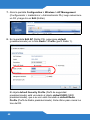 48
48
-
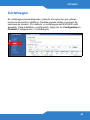 49
49
-
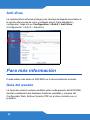 50
50
-
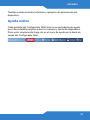 51
51
-
 52
52
-
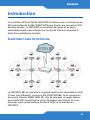 53
53
-
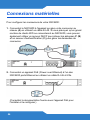 54
54
-
 55
55
-
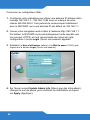 56
56
-
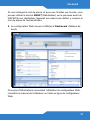 57
57
-
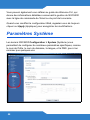 58
58
-
 59
59
-
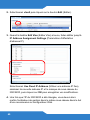 60
60
-
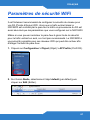 61
61
-
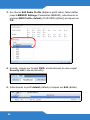 62
62
-
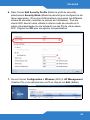 63
63
-
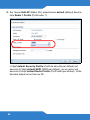 64
64
-
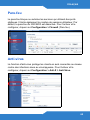 65
65
-
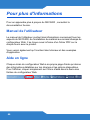 66
66
-
 67
67
-
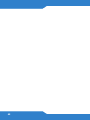 68
68
-
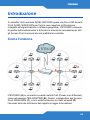 69
69
-
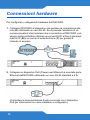 70
70
-
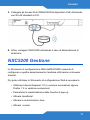 71
71
-
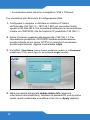 72
72
-
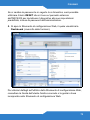 73
73
-
 74
74
-
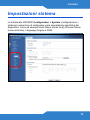 75
75
-
 76
76
-
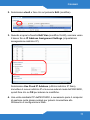 77
77
-
 78
78
-
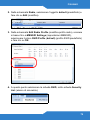 79
79
-
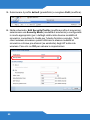 80
80
-
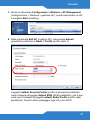 81
81
-
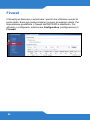 82
82
-
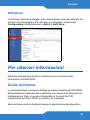 83
83
-
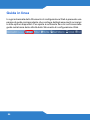 84
84
-
 85
85
-
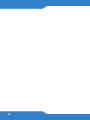 86
86
-
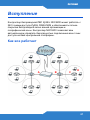 87
87
-
 88
88
-
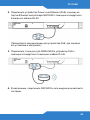 89
89
-
 90
90
-
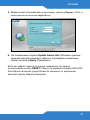 91
91
-
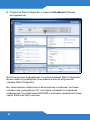 92
92
-
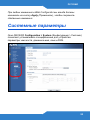 93
93
-
 94
94
-
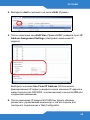 95
95
-
 96
96
-
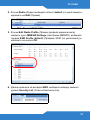 97
97
-
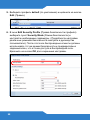 98
98
-
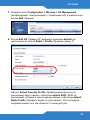 99
99
-
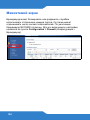 100
100
-
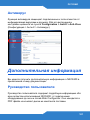 101
101
-
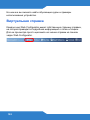 102
102
-
 103
103
-
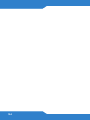 104
104
-
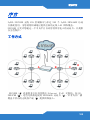 105
105
-
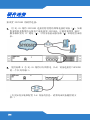 106
106
-
 107
107
-
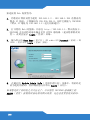 108
108
-
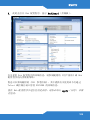 109
109
-
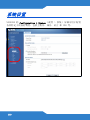 110
110
-
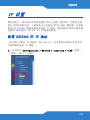 111
111
-
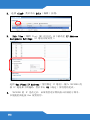 112
112
-
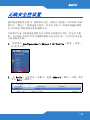 113
113
-
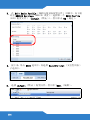 114
114
-
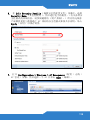 115
115
-
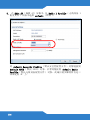 116
116
-
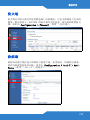 117
117
-
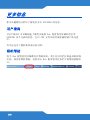 118
118
-
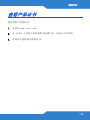 119
119
-
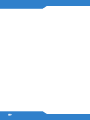 120
120
-
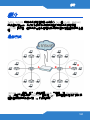 121
121
-
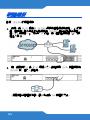 122
122
-
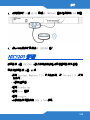 123
123
-
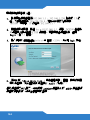 124
124
-
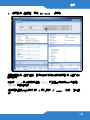 125
125
-
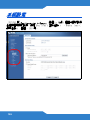 126
126
-
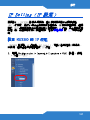 127
127
-
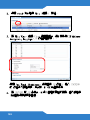 128
128
-
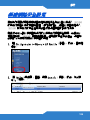 129
129
-
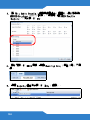 130
130
-
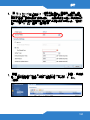 131
131
-
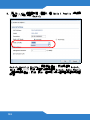 132
132
-
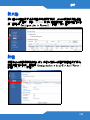 133
133
-
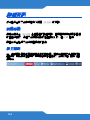 134
134
-
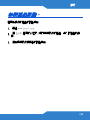 135
135
-
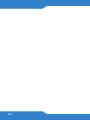 136
136
in altre lingue
- English: ZyXEL NXC5200 Quick start guide
- français: ZyXEL NXC5200 Guide de démarrage rapide
- español: ZyXEL NXC5200 Guía de inicio rápido
- Deutsch: ZyXEL NXC5200 Schnellstartanleitung
- русский: ZyXEL NXC5200 Инструкция по началу работы
Documenti correlati
-
ZyXEL NWA3550-N Guida Rapida
-
ZyXEL NWA-3166 Manuale del proprietario
-
ZyXEL NWA-3166 Guida Rapida
-
ZyXEL NWA-3160 Manuale utente
-
ZyXEL NWA-3160 Guida Rapida
-
ZyXEL NWA-3500 Manuale utente
-
ZyXEL NWA-3500 Manuale utente
-
ZyXEL NWA-3100 Manuale utente
-
ZyXEL NXC2500 Manuale utente
-
ZyXEL nwa1100-n Guida Rapida